
Cómo escribir más rápido en un móvil táctil es una interrogante que muchos nos hacemos. Escribir en un dispositivo con pantalla táctil no es tan conveniente como escribir en un teclado físico. Golpear una losa de te le brinda poca retroalimentación además de la vibración, y las pequeñas teclas hacen que sea fácil escribir mal.
Si bien no hay una solución perfecta para este problema, puedes aprender algunos atajos y consejos para ayudarte a escribir más rápido en tu teléfono inteligente Android.
Cómo escribir más rápido en un móvil táctil
Dado que la mayoría de las personas pasan una buena cantidad de tiempo escribiendo en su teléfono, aprender a cómo escribir más rápido en un móvil táctil puede ahorrar mucho tiempo.
Descarga un teclado alternativo
El teclado que viene con tu teléfono Android no siempre es la mejor opción, especialmente si deseas escribir más rápido. Algunos teclados predeterminados (como el de Samsung) pueden hacerlo más propenso a cometer errores que la función de autocorrección no siempre detectará.
Afortunadamente, hay muchos otros excelentes teclados Android para probar. Aquí hay algunas alternativas valiosas que pueden ayudarlo a aprender a escribir más rápido:

- Gboard: Gboard es uno de los teclados Android más conocidos, ya que está hecho por Google. No solo permite la escritura deslizante, la escritura por voz, los controles de gestos y la escritura multilingüe sin interrupciones, sino que también admite predicciones de emoji.
- SwiftKey: SwiftKey ha existido durante mucho tiempo, y cuenta con una predicción de texto altamente precisa y escritura deslizante. También ofrece sugerencias de emoji y te ayuda con la corrección automática multilingüe en más de 300 idiomas.
- Fleksy: Fleksy se enorgullece de proporcionar predicciones de texto potentes y escribir con gestos más naturales.
RELACIONADO | Gboard ahora puede encontrar el GIF perfecto, emoji o sticker
Aprovecha la escritura por deslizamiento

¿Qué pasaría si pudieras escribir sin apenas mover un dedo? Cuando aprovechas la escritura deslizante, puedes hacer exactamente eso. Es fácil formar palabras y oraciones simplemente arrastrando el dedo por el teclado.
Gboard viene con esta función por defecto. Para alternarlo o ajustarlo, ve a Configuración > Sistema> Idiomas y entrada> Teclado virtual> Gboard> Escribir deslizamiento y ajusta las opciones según sea necesario. La mayoría de los teclados alternativos admiten esta función, por lo que encontrará opciones similares en su configuración.
Una línea seguirá tu dedo mientras escribes, lo que te permite ver el camino que haces. Simplemente levanta el dedo cuando desees crear un espacio entre las palabras. Lleva un tiempo acostumbrarse, pero una vez que lo domines, te encontrarás escribiendo aún más rápido.
Usa la escritura de Google Voice
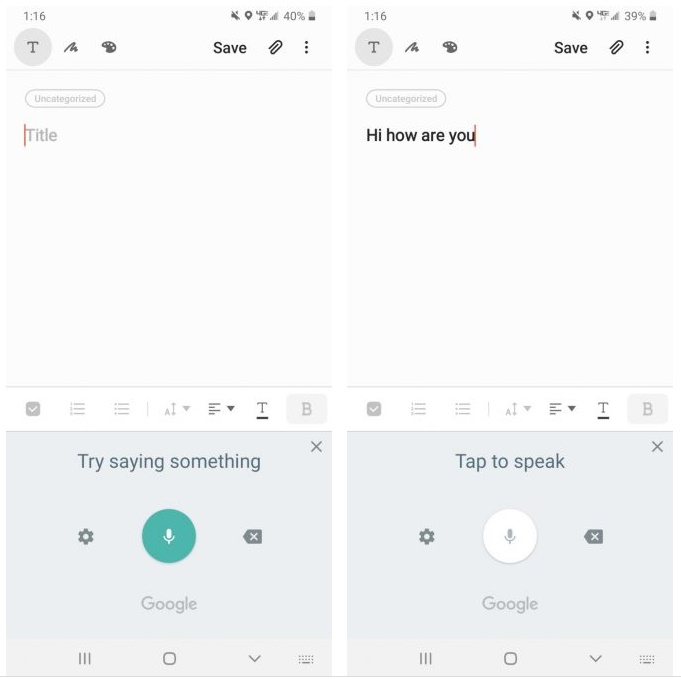
Si deseas evitar la escritura móvil, puedes ingresar texto rápidamente hablando por teléfono. Android viene con Google Voice Typing preinstalado; esta característica precisa de voz a texto es útil siempre que puedas hablar claramente al micrófono.
Para acceder a él en Gboard, toca el icono del micrófono en tu teclado. Otros teclados pueden tener una tecla similar. De lo contrario, puedes cambiar manualmente tu teclado a Escritura de Google Voice tocando el icono del Teclado que aparece en la esquina inferior derecha al escribir.
Agrega atajos de texto

No puedes aprender a escribir más rápido en tu teléfono sin utilizar atajos. Estos te permiten crear abreviaturas para ciertas palabras que se expanden fácilmente a la cadena completa.
Para crear tu propio diccionario de accesos directos en Gboard, toca la flecha en la parte superior izquierda de Gboard para mostrar opciones adicionales y presiona el ícono de engranaje para abrir la configuración. Luego dirígete a Diccionario> Diccionario personal y selecciona tu idioma. Desde aquí, toca el ícono Más en la esquina superior derecha.
Escribe la palabra que deseas acortar en la parte superior, luego ingresa tu abreviatura preferida en el cuadro de acceso directo. Ahora verás este acceso directo en tu diccionario, lo que te permite escribir palabras y frases largas rápidamente. Repite esto tantas veces como desees para frases adicionales.
Predicciones de texto maestro
La mayoría de los teclados vienen con una función de predicción de texto. Los teclados como SwiftKey y Gboard usan AI para aprender tus patrones de escritura y las palabras más utilizadas.
A medida que escribes una oración, el teclado predecirá lo que vas a escribir a continuación. Estas opciones generalmente aparecen en la barra que se encuentra sobre las teclas; al tocar una de ellas se insertará esa palabra o frase directamente en tu mensaje. También puedes aprovechar esto para insertar el resto de una palabra larga después de escribir las primeras letras.
Modifica la distribución de tu teclado

Más grande no siempre es mejor cuando se trata de teclados de teléfono. Intentar usar un gran teléfono Android con una mano es un desafío, especialmente cuando se trata de escribir.
Puedes cambiar la configuración de diseño en SwiftKey para acomodar esto. Para hacerlo, comienza tocando el icono de doble flecha en la parte superior izquierda del teclado para revelar la barra de acceso directo, si aún no la ves. Luego, toca el botón de tres puntos en el lado derecho para mostrar todas las opciones.
En la lista, selecciona Cambiar tamaño para ajustar el tamaño del teclado a tu gusto. Alternativamente, elige el modo Con una mano para reducir el teclado y desplazarlo hacia el lado izquierdo o derecho de la pantalla. El pulgar es otra gran opción que coloca un espacio en el medio de su teclado, lo que le facilita escribir con el pulgar.
Gboard tiene la misma opción con una sola mano, por lo que querrás aprovechar eso si te quedas con el teclado de Google. Para acceder a esto, abre la configuración de Gboard como se describe anteriormente. Luego ve a Preferencias, toca Modo con una mano y selecciona Modo con la mano derecha o Modo con la mano izquierda. También puedes usar la altura del teclado para elegir entre varios tamaños diferentes.
Practica con juegos de mecanografía en Android
Independientemente de las sugerencias de cómo escribir más rápido en un móvil táctil, tu propia velocidad de escritura puede ser un desafío. Aquí hay algunos juegos geniales de Android que puedes jugar para practicar escribir y divertirte simultáneamente:
- ZType: ZType es un divertido juego de acción que te ayuda a mejorar tus habilidades de escritura. ¡Cada letra que escribes dispara una bala de plasma a las naves enemigas, por lo que debes escribir muy rápido!
- Typing Master:Typing Master presenta palabras grabadas en ladrillos que caen desde la parte superior al estilo de Tetris. Su objetivo es escribir esas palabras de forma rápida y precisa antes de que el ladrillo toque el suelo.
